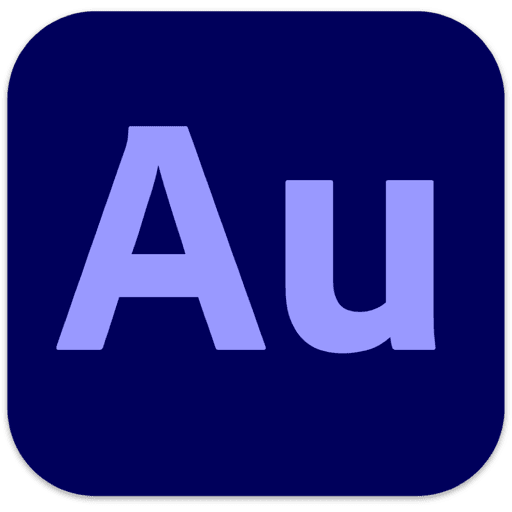Lightroom Classic 2024为您提供了实现优秀摄影效果所需的所有桌面编辑工具。提亮颜色、使灰暗的摄影更加生动、删除瑕疵、将弯曲的画面拉直。在您的桌面上轻松整理所有照片,并以各种方式分享它们。lrc2024mac版由mtmup提供,欢迎下载!
Lightroom Classic2024功能特色
更多的创意控件
使用功能强大的新蒙版工具,您可以进行更精确的调整,从而可以轻松地将编辑技能提升到新水平。
更快的编辑方式
通过“选择对象”和“选择天空”功能,只需单击一下,便可快速突出图像的特定区域并进行编辑。基于 AI 的蒙版可帮助您获得所需的效果。
专业人员提供的预设
探索专业摄影师针对食物、旅行、建筑等提供的新高级预设,并且只需单击便可添加样式。
了解 Lightroom 系列产品
Lightroom Mobile可在手机和iPad上使用,随时随地,为您提供编辑、调色、整理照片需要的功能。
Lightroom Classic2024安装教程
安装前注意
1. 安装前需要开启任何来源,已开启的请忽略。点我查看开启教程
最新版的Adobe Lightroom Classic 2024 for Mac(lrc2024) V13.0中文破解版联网使用请登录ID账号,需要先体验试用全功能一遍,主要修改图片功能,否则图像修改功能无法使用,否则无法破解lrc2024mac。
安装教程
1. 先安装Adobe Creative Cloud,登录id账号,在打开下载的安装包。
2. 鼠标右键「安装」点击打开安装程序,按照提示安装即可。
安装提示“安装”已损坏,无法打开。 你应该将它移到废纸篓。怎么办?
把「安装」文件拖入(拷贝)到应用程序,然后「右键修复损坏闪退」,输入电脑密码,然后点击Install安装就可以了
安装提示Error: SyntaxError: JSON Parse error:Unexpected EOF (-2700)怎么办?
安装AntiCC即可,点击下载。
如遇到安装130、145报错,卸载干净旧版lrc重新安装一遍就可以了
安装提示Error怎么办?
Error (The installation cannot continue as the installer file may be damaged. Download the installer again.)
01. 鼠标右键点击「安装」,点击「显示包内容」
02. 进入「Contents -> MacOS」文件夹
03. 双击「Install」进行安装
3.安装好lrc2024软件以后,先打开软件试用下,找一张照片试试修改图片功能,否则图像修改功能无法使用,否则无法破解
4. 鼠标右键「激活工具」,点击打开,默认安装就可以。
常见问题解决:
1. 修复:xxx已损坏,无法打开 / 无法打开“xxx”因为它来自身份不明开发者,应用运行出现「意外退出」 点击查看
2. 安装软件不成功、安装插件导致软件闪退等情况,请关闭SIP方法:点击查看
Lightroom Classic2024更新功能
v13.0
使用“镜头模糊”添加模糊和焦外成像效果
对任何图像进行模糊处理,使图像看起来像是用大光圈镜头拍摄的一样。镜头模糊使用 Adobe Sensei 绘制深度图,可轻松改变图像的背景或前景。按照步骤应用镜头模糊。
- 在修改照片模块中,选择镜头模糊 > 应用。
- 选择您要应用的焦外成像效果之一。圆形现代圆镜头气泡标准圆形,球差校正过度5 片式五角效果,常见于复古镜头环形常见于反射镜头或折返镜头,也称为“甜甜圈”猫眼通常是由某些镜片的光学渐晕引起的Lightroom Classic 中的模糊和焦外成像面板。
- 分别使用模糊量和增强滑块来调整模糊的强度和焦外成像效果。
- 使用焦距范围滑块来选择要聚焦的深度。选择可视化深度来以查看冷暖色调的深度图。“可视化深度”选项可让您查看照片中的深度图范围
- 要进一步调整深度图,请选择聚焦并用画笔刷过想要处于焦点的区域,或者选择模糊并用画笔刷过要模糊掉的区域。选择“聚焦”或“模糊”,并使用画笔刷过选区以调整选区。注意: 镜头模糊是一项抢先体验功能,默认情况下,所有用户均可使用。鉴于产品正在开发中,目前不支持“预设”、“复制/粘贴设置”和“同步/自动同步设置”工作流。
在 HDR 中编辑和导出
在高动态范围 (HDR) 中编辑、显示和保存图像,以通过更明亮的高光、更深的阴影和鲜艳的颜色体验增加的深度。现在,您可以使用兼容的 HDR 显示器来查看和编辑 HDR 图像。HDR 显示器的亮度和对比度优于标准动态范围 (SDR) 显示器。针对 HDR 显示器优化的图像会让人印象更深刻,更具真实感。
HDR 可在开发模块的基本面板中轻松打开。
使用点颜色更精确地编辑颜色
以专业级的精确度调整各种颜色,包括控制色相、饱和度和明亮度。 点颜色 也可与 蒙版,可以更好地控制特定颜色。
- 选择开发 > 混色器 > 点颜色。
- 使用滴管从图像中选择颜色,或者使用颜色选择器从颜色框中选择颜色。将在滴管旁边创建所选颜色的色板。提示: 右键单击某个色板可显示用于删除选定色板或所有色板的选项。 一次最多可创建和存储八个色板。
- 在色域中拖动圆圈和垂直滑块可更改所选颜色的色相、饱和度和明亮度。按住并拖动圆圈以调整颜色
- 要更改色相,请单击色域,然后在按住 Cmd 键 (macOS) 或 Ctrl 键 (Windows) 的同时沿着所需路径拖动指针。
- 要更改饱和度,请单击色域,然后在按住 Shift 键的同时沿所需路径拖动指针。
- 要进行精确移动,请在按住 Option 键 (macOS) 或 Alt 键 (Windows) 的同时单击色域并沿所需的路径拖动。
- 要进一步调整更改后的颜色,请调整色相偏移、饱和度偏移和明亮度偏移滑块。提示: 选择可视化范围可查看受当前颜色选择影响的区域。
- 使用范围滑块可控制所选颜色的范围,您可以单独控制色相范围、饱和度范围和明亮度范围,以控制颜色校正的各个方面。要缩小颜色范围,请执行以下操作:-
- 选择并调整色相、饱和度和明亮度范围任一端的箭头。
- 调整滑块框。
- 拖动并展开或收缩滑块框。
要重置设置,请按住 Alt 键 (Windows) 或 Option 键 (macOS) 并选择重置。
借助其他性能改进工具更快完成工作
- 更快将图像转换为 DNG。
- 改进了读取、写入和元数据状态等元数据操作的性能。
- 在 XMP 写入和读取期间更快地响应。
- 改进了文件夹移动操作和文件夹删除操作的稳定性和性能。
- 在正常、快速和加速行走或随机图像选择期间,能够在开发放大镜视图中更快地加载图像。
支持新型相机和镜头
可在受支持配置文件的完整列表中查找新添加的相机和镜头。
其他增强功能
- 在预设面板中,基于名称轻松筛选预设和预设组。
- 将鼠标悬停在任何历史记录步骤上,即可在开发放大镜视图中快速预览编辑历史记录。
Lightroom Classic2024系统要求
| 最低要求 | 推荐要求 | |
|---|---|---|
| 处理器 | Intel 多核处理器(具有 SSE 4.2 或更高版本的 2 GHz 或更快处理器和 64 位支持)或 Apple Silicon 处理器 | |
| 操作系统 | macOS Monterey(版本 12.0)或更高版本 | |
| RAM | 8 GB | 16 GB 或更大 |
| 硬盘空间 | 4 GB 可用硬盘空间;在安装过程中需要额外空间Lightroom Classic 不会安装在区分大小写的文件系统或可移动闪存设备上 | |
| 显示器分辨率 | 1024 x 768 显示器 | 1920 x 1080 显示屏或更高分辨率 |
| 显卡 | GPU 具有 Metal 支持 2 GB 的 GPU 内存 | GPU 具有 Metal 支持 对于 4K 或更高分辨率显示屏需要 4GB GPU 内存8 GB 专用 GPU 内存或16 GB 共享内存,用于完全 GPU 加速 |
| 要了解您的计算机是否支持 Metal,请参阅支持 Metal 的 Mac 计算机有关更多信息,请参阅 Lightroom Classic GPU 常见问题解答 | ||
| Internet | 您必须具备 Internet 连接并完成注册,才能激活软件、验证订阅和访问在线服务。† | |
常见问题
客服服务
资源已经过专业老师研究测试,均无问题,请仔细阅读文章!如有问题加客服QQ:2876870966 看到后24小时内回复!
如何完全卸载软件?
Windows完全卸载请使用 IObit Uninstaller 卸载软件主体及注册表等文件,手动删除相关残留文件位置-可以到C:\ProgramData以及C:\Users\用户名\AppData中删除相关文件夹 macOS完全卸载请使用 App Cleaner & Uninstaller 卸载软件主体,清理残留文件。 Adobe软件可以使用Creative Cloud Cleaner Tool官方卸载软件卸载,之后再使用上面介绍的软件卸载干净。
安装的破解版软件能不能自动更新?
软件安装好后,自己动手把软件自动更新去掉,破解软件不能更新,一旦更新,破解就失效!需要更新请卸载老版本,在本站下载最新版重新安装即可!
Mac电脑如何关闭 SIP
Win系统下载的软件无法解压或者解压错误怎么解决?某些杀毒软件会报毒的原因?
首先请下载解压软件推荐使用【Winrar】软件,浏览器建议使用谷歌的Chrome谷歌浏览器或者微软的Edge浏览器。安全软件建议安装火绒安全软件。
用户在本站下载的部分软件,都被杀毒软件拦截了,经常提示我们下载的文件有病毒的以下安全软件:360安全卫士,QQ电脑管家,金山毒霸,系统自带的微软Defender防火墙等。
提示原因:软件经过了和谐修改,和谐的补丁软件签名不正确,或者有些软件需要写入系统文件或者修改注册版都会触发杀毒软件的误报,安装和谐的软件请把杀毒软件先关闭退出再安装软件避免软件安装了还需要注册激活。
Microsoft Defender 防火墙可以下载本站的Defender Control一键关闭防火墙工具!
Win系统运行软件会出现缺少xxx.dll文件缺失?
1.NET是Windows系统必备的运行框架,一旦没有这些运行库,依赖其运行的软件就会报缺少”xx.dll文件”。出现缺少xxx.dll报错的请安装个【微软常用运行库】软件即可解决这种报错的问题。
2.玩游戏的时候经常会遇到XXX.DLL缺少,可以用DirectX修复工具进行修复。
版权声明
一、根据《计算机软件保护条例》第十七条规定“为了学习和研究软件内含的设计思想和原理,通过安装、显示、传输或者存储软件等方式使用软件的,可以不经软件著作权人许可,不向其支付报酬。”二、本站提供用户下载的所有资源内容均来源于互联网,仅供交流学习和研究测试之用,请下载后于24小时内删除,版权归制作者所有,勿商用,否则后果自负,如果您喜欢该程序,请购买注册正版以得到更好的服务。三、如有内容侵犯您的版权或其他利益的,请编辑邮件并加以说明发送到站长邮箱2876870966@qq.com。站长进行审查之后,情况属实的会在三个工作日内为您删除。